win10专业版笔记本怎么设置合上盖子黑屏 笔记本合上盖子外接显示器黑屏怎么办
更新时间:2024-04-13 10:09:26作者:yang
在使用Win10专业版笔记本时,很多用户可能会遇到一个问题:合上笔记本盖子后屏幕会变黑,更糟糕的是,连接外接显示器后合上笔记本盖子,外接显示器也会黑屏。这种情况可能会给用户带来困扰,影响工作和使用体验。不过不用担心其实这个问题可以通过简单的设置来解决。接下来我们就来看一下如何解决这个问题。
具体方法:
1.首先我们要找到控制面板,从控制面板中找到系统与安全选项,并进入这个选项进行设置的修改
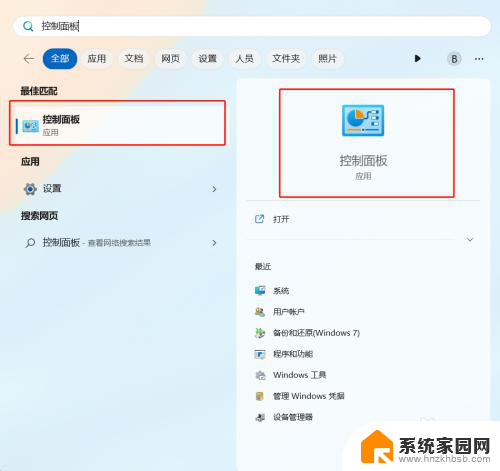
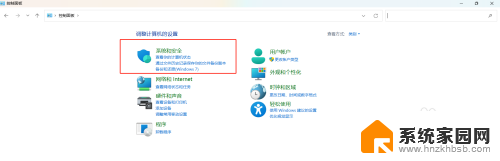
2.进入系统和安全设置后,我们可以看到新的菜单页面上有一个“电源选项”。将这个设置重新配置好,我们就可以在合上笔记本盖子后,仍可以让外接显示器正常显示内容了
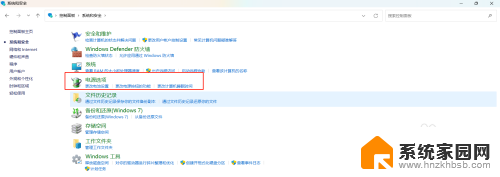
3.具体方法,我们进入电源选项配置后。找到“选择关闭笔记本计算机盖的功能”,进入到关闭笔记本盖时的功能设置
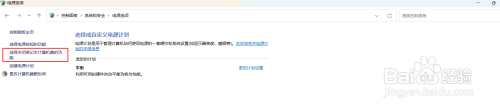
4.我们将使用电池时和接通电源时,关闭笔记本盖子都设置为“不采取任何操作”。设置完成后, 我们点击设置页面最下方的“保存修改”按钮。将配置保存生效。接下来我们即使合上笔记本盖子,依然可以让外接显示器正常显示内容了
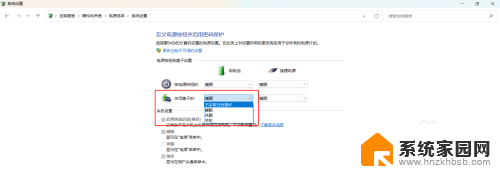
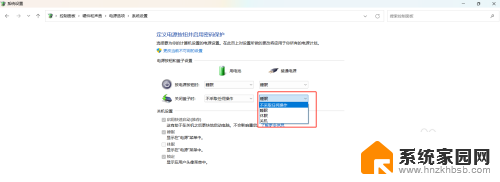

以上就是win10专业版笔记本合上盖子黑屏的设置方法,有需要的用户可以按照以上步骤进行操作,希望对大家有所帮助。
win10专业版笔记本怎么设置合上盖子黑屏 笔记本合上盖子外接显示器黑屏怎么办相关教程
- win10合盖自动休眠 Win10笔记本盖上盖子不休眠设置方法
- 笔记本win10合上盖子不休眠 Win10笔记本关闭盖子后屏幕不自动关闭
- win10怎么让笔记本电脑合上后不休眠 win10笔记本合盖子后不休眠怎么办
- 笔记本连上显示器没反应 win10笔记本电脑连接显示器黑屏
- win10笔记本开盖自动开机 如何设置Win10电脑合上盖子后自动开机
- 仅第二屏幕怎么设置 win10笔记本外接显示器黑屏
- win10笔记本合上不休眠怎样设置 Win10笔记本合盖后不休眠设置教程
- win10笔记本盒盖后继续运行 win10笔记本如何设置盖子关闭后继续运行
- 笔记本扩展屏幕怎么切换 win10笔记本如何连接外接显示屏
- 笔记本win10开机怎么不启动 笔记本win10开机黑屏怎么办
- 电脑网络连上但是不能上网 Win10连接网络显示无法连接但能上网的解决方法
- win10无线网密码怎么看 Win10系统如何查看已连接WiFi密码
- win10开始屏幕图标点击没反应 电脑桌面图标点击无反应
- 蓝牙耳机如何配对电脑 win10笔记本电脑蓝牙耳机配对方法
- win10如何打开windows update 怎样设置win10自动更新功能
- 需要系统管理员权限才能删除 Win10删除文件需要管理员权限怎么办
win10系统教程推荐
- 1 win10和win7怎样共享文件夹 Win10局域网共享问题彻底解决方法
- 2 win10设置桌面图标显示 win10桌面图标显示不全
- 3 电脑怎么看fps值 Win10怎么打开游戏fps显示
- 4 笔记本电脑声音驱动 Win10声卡驱动丢失怎么办
- 5 windows查看激活时间 win10系统激活时间怎么看
- 6 点键盘出现各种窗口 如何解决Win10按键盘弹出意外窗口问题
- 7 电脑屏保在哪里调整 Win10屏保设置教程
- 8 电脑连接外部显示器设置 win10笔记本连接外置显示器方法
- 9 win10右键开始菜单没反应 win10开始按钮右键点击没有反应怎么修复
- 10 win10添加中文简体美式键盘 Win10中文输入法添加美式键盘步骤